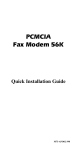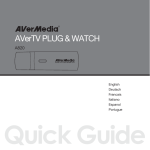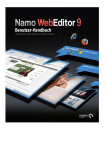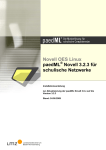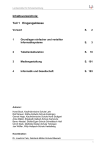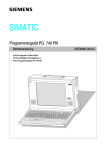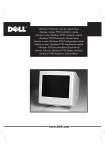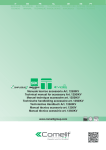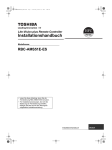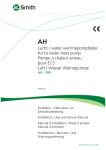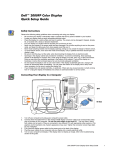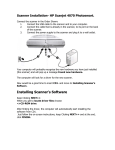Download Dell™ M782 Farbmonitor Schnellinstallation Handbuch
Transcript
Dell™ M782 Farbmonitor Schnellinstallation Handbuch Sicherheitsvorschriften Beim Anschließen und Gebrauch des Monitors folgen Sie folgenden Sicherheitsvorschriften. • Vergewissern Sie sich, dass Spannungsumschalter des Monitors für die Stromversorgung so eingestellt ist, dass er der lokalen Stromversorgung entspricht. • Stellen Sie den Monitor in die Nähe einer leicht zugänglichen Netzsteckdose auf. • Stellen Sie den Monitor auf eine stabile Fläche und behandeln Sie ihn pfleglich. Der Bildschirm kann beschädigt werden, wenn er fällt, einen Stoß erhält oder mit scharfen Gegenständen bzw. Scheuermittel behandelt wird. • Stellen Sie den Monitor an einen Ort mit geringer Luftfeuchtigkeit und möglichst wenig Staub auf. • Benutzen Sie den Monitor niemals, wenn das Netzkabel beschädigt worden ist. Stellen Sie nichts auf das Netzkabel, halten Sie es fern, damit keiner darüber stolpern kann. • Führen Sie unter keinen Umständen irgendeinen Metallgegenstand in die Monitoröffnungen ein. Andernfalls besteht die Gefahr eines elektrischen Schlages. • Um einen elektrischen Schlag zu vermeiden, berühren Sie auf keinen Fall innere Bauteile des Monitors. Nur qualifiziertes Personal darf das Gehäuse des Monitors öffnen. • Wenn Sie das Netzkabel des Monitors von der Netzsteckdose trennen, ziehen Sie immer am Stecker, niemals am Kabel. • Die Öffnungen im Monitorgehäuse dienen zur Lüftung. Um einen Wärmestau zu vermeiden, dürfen diese Öffnungen nicht blockiert oder zugedeckt werden. Stellen Sie den Monitor auch nicht auf ein Bett, ein Sofa, einen Teppich oder eine andere weiche Oberfläche. Andernfalls können die Lüftungsöffnungen an der Unterseite des Gehäuses blockiert werden. Wenn Sie den Monitor in ein Regal oder in einen Einbauschrank o.ä. stellen, sorgen Sie für ausreichende Lüftung. • Schützen Sie den Monitor vor Regen und verwenden Sie ihn nicht in Wassernähe. Wenn der Monitor versehentlich nass wird, ziehen Sie den Stecker aus der Netzsteckdose und wenden Sie sich umgehend an einen autorisierten Händler. Sie können die Außenseite des Monitors gegebenenfalls mit einem feuchten Tuch sauber machen, aber ziehen Sie unbedingt zuerst den Netzstecker des Monitors aus der Netzsteckdose. • Wenn der Monitor nicht ordnungsgemäß funktioniert - insbesondere, wenn Sie ungewöhnliche Geräusche oder Gerüche daran wahrnehmen, ziehen Sie sofort den Netzstecker des Monitors aus der Steckdose und wenden Sie sich an einen autorisierten Händler oder an den Kundendienst. Anschließen des Monitors an den Computer 1. Schalten Sie den Computer aus und ziehen Sie das Netzkabel aus der Steckdose. 2. Schließen Sie den blauen Anschluss des Signalkabels des Monitors an den blauen Videoanschluss auf dem hinteren Teil des Computers an. Ziehen Sie die Anschlussschrauben mit den Fingern an. Aber ziehen Sie nicht zu stark an. 3. Führen Sie das Netzkabel des Monitors in den Stromversorgungsanschluss auf dem hinteren Teil des Monitors ein. 4. Schließen Sie das Netzkabel des Computers und des Monitors in eine naheliegende Steckdose an. 5. Schalten Sie den Computer und den Monitor an. Wenn der Monitor kein Bild anzeigt, sehen Sie “Störungsbehebung“ in diesem Benutzerhandbuch. Dell™ M782 Farbmonitor Schnellinstallation Handbuch 1 Monitor-Kontrollen und Anzeiger 1,2 Hoch/Niedrig Einstellung Diese Einstellung erlaubt Ihnen das Bildschirm einzustellen. 3 Menü Knopf Diese knopf dient mittels des OSD-Systems zur Aktivierung der hervorgehobenen Funktion, um diese zu regulieren. 4,5 Links/Rechts Einstellung Diese Einstellung erlaubt Ihnen das Bildschirm einzustellen. 6 Strom Indikator Diese Anzeige leuchtet grün während des normalen Betriebs. 7 Strom Knopf Diese knopf dient zum Ein- und Ausschalten des Monitors. Treiberinstallation Verwenden Sie die Monitor CD zur Installation des zum Betriebssystems passenden Monitortreibers. Microsoft® Windows® XP Betriebssystem Um den Treiber manuell zu installieren oder ihn auf den neuesten Stand zu bringen (update), führt man folgende Schritte aus. 1. Legen Sie den CD für die Monitor-Installation in den CD-Rom Laufwerk ein. 2. Klicken Sie auf StartÆ ÆSystemsteuerungÆ ÆAnsicht und Thema und klicken Sie zweimal auf Anzeige. 3. In Anzeige Eigenschaften klicken Sie auf Einstellungen, und klicken Sie dann auf Fortgeschritten. 4. Klicken Sie auf den Monitor, und dann auf EigenschaftenÆ ÆTreiberÆ ÆUpdate Treiber. 5. Wenn der Dialogbox Festplatte Wizard Aktualisierung erscheint, klicken Sie auf “Automatische Software Installation“. Klicken Sie dann auf Weiter – und dann auf Beenden. 6. Schließen Sie das Fenster Anzeige Eigenschaften. Microsoft® Windows® Millennium Betriebssystem Um den Treiber manuell zu installieren oder ihn auf den neuesten Stand zu bringen (update), führt man folgende Schritte aus. 1. Klicken Sie auf StartÆ ÆEinstellungenÆ ÆSystemsteuerung und klicken Sie zweimal auf Anzeige. 2. In Anzeige Eigenschaften klicken Sie auf Einstellungen, und klicken Sie dann auf Fortgeschritten. 3. Erst auf der Fahne Monitor und dann auf ÄndernÆ ÆDie Lage des Treibers eingebenÆ ÆWeiter anklicken. 4. Wenn das Dialog Treibergerätegenie aktualisieren erscheint, die Position “Display a list of all the drivers in a specific location, so you can select the driver you want,” selektieren und auf Weiter> anklicken. 5. Die Kompaktdiskette (CD) des Bildschirms in den CD-ROM Treiber einsetzen, dann auf Ich habe die Diskette anklicken. 6. Im Fenster Herstellerdateien kopieren aus: die Diskettenbuchstabe mit d:\ eingeben (wenn sie nicht D ist, die dem CD-ROM-Treiber entsprechende Buchstabe eingeben), dann OK anklicken. 7. Auf Weiter>, Weiter> anklicken und dann auf Erledigen um die Installierung zu erledigen. 8. Schließen Sie das Fenster Anzeige Eigenschaften. Microsoft® Windows® 2000 Betriebssystem Um den Treiber manuell zu installieren oder ihn auf den neuesten Stand zu bringen (update), führt man folgende Schritte aus. 1. Klicken Sie auf StartÆ ÆEinstellungenÆ ÆSystemsteuerung und klicken Sie zweimal auf Anzeige. 2. In Anzeige Eigenschaften klicken Sie auf Einstellungen, und klicken Sie dann auf Fortgeschritten. 3. Klicken Sie auf den Monitor, und dann auf EigenschaftenÆ ÆTreiberÆ ÆUpdate Treiber. 4. Wenn der Treiber neu suchen erscheint, wählen Sie ”Suchen Sie nach einem verwendbaren Treiber für meine Einheit” aus, und dann klicken Sie Weiter. 5. Führen Sie die Monitor CD in das CD-ROM Laufwerk, Tippen Sie d:\ (verändern Sie den Buchstaben des Laufwerkes je nach dem Namen des CD-ROM Laufwerkes, wenn dieses nicht das Laufwerk D ist ) in den Feld Herstellerdaten kopieren ein, klicken Sie auf Weiter, und dann auf Ende, um die Installation zu beenden. 6. Schließen Sie das Fenster Anzeige Eigenschaften. Microsoft® Windows® 98 Betriebssystem Windows 98 reagiert automatisch auf den neuen Monitor und zeigt den Dialogfeld Hardware Assistent an, wenn der Monitortreiber noch nicht installiert ist. 1. Führen Sie die Monitor CD in das CD-ROM Laufwerk ein, und Klicken Sie zweimal auf Weiter, wenn Hardware Assistent erscheint. 2. Klicken Sie auf den Feld CD-ROM Treiber, um die Treiber von der CD-ROM aus zu installieren, und klicken Sie dann auf Weiter. 3. Bestätigen Sie, dass sich der Treiber auf der CD befindet, und klicken Sie auf zweimal auf Weiter, um den Treiber zu installieren. 4. Klicken Sie auf Ende, um den Dialogfeld Hardware Assistent zu verlassen. Um den Treiber manuall zu installieren oder ihn auf den neuesten Stand zu bringen, führen Sie folgende Schritte aus: 2 Dell™ M782 Farbmonitor Schnellinstallation Handbuch 1. 2. 3. 4. Klicken Sie auf StartÆ ÆEinstellungenÆ ÆSystemsteuerung und doppelklicken Sie dann auf Anzeige. Im Fenster Anzeige Eigenschaften klicken Sie auf Einstellungen, und dann auf Fortschritten. Klicken Sie auf Monitor, und dann auf Ändern. Wenn der Dialogfeld Treiber neu suchen erscheint, folgen Sie den Schritten, die im vorherigen Paragraphen beschrieben werden. Microsoft® Windows® 95 Betriebssystem Stellen Sie zuerst fest , welche Windows 95-Version auf Ihrem Computer installiert ist - klicken Sie auf das Symbol Mein Computer auf dem Desktop und wählen Sie Eigenschaften aus. Die Nummer der Version wird unter System aufgelistet. Führen Sie folgende Schritte für die passende Version aus. Ver 4.00.950A 1. 2. 3. 4. Klicken Sie auf StartÆ ÆEinstellungenÆ ÆSystemsteuerung und doppelklicken Sie dann auf Anzeige. In Anzeige Eigenschaften klicken Sie auf Einstellungen, und klicken Sie dann auf Ändern Anzeige Typ. In Ändern Anzeige Typ klicken Sie auf Ändern, und dann auf Have Disk. Legen Sie die Monitor-CD in das CD-ROM Laufwerk, geben Sie d: \ (verändern Sie den Buchstaben des Laufwerks je nach dem Namen des CD-ROM Laufwerkes, wenn dieses nicht das Laufwerk D ist) im Kasten Herstellerdaten kopieren an, und klicken Sie auf OK. 5. In Auswahl Modell klicken Sie auf das passende Monitormodell und klicken Sie dann auf OK. 6. In Ändern Anzeige Typ, klicken Sie auf Ende. 7. In Anzeige Eigenschaften klicken Sie auf OK. Ver 4.00.950B 1. 2. 3. 4. 5. Klicken Sie auf StartÆ ÆEinstellungenÆ ÆSystemsteuerung und doppelklicken Sie dann auf Anzeige. In Anzeige Eigenschaften klicken Sie auf Einstellungen, und klicken Sie dann auf Fortgeschritten Eigenschaften. In Fortgeschritten Anzeige Merkmal klicken Sie auf Monitor, und klicken Sie dann auf Veränderung. In Auswahl Modell klicken Sie auf Have Disk. Legen Sie die Monitor-CD in das CD-ROM Laufwerk, geben Sie d: \ (verändern Sie den Buchstaben des Laufwerks je nach dem Namen des CD-ROM Laufwerks, wenn dieses nicht dasLaufwerk D ist) im Kasten Herstellerdaten kopieren ein, und klicken Sie auf OK. 6. In Auswahl Modell klicken Sie auf das passende Monitormodell, und klicken Sie dann auf OK. 7. In Ändern Anzeige Typ, klicken sie auf Ende. 8. In Anzeige Eigenschaften klicken Sie auf OK. Einstellung Anzeige Auflösung Für die optimale Ausführung des Monitors während der Benutzung von Microsoft, Windows2000, Windows98, Windows95 oder Windows NT stellen Sie folgendermassen Anzeige Auflösung auf 1024 x 768 ein. 1. Klicken Sie auf StartÆ ÆEinstellungenÆ ÆSystemsteuerung. 2. Doppelklicken Sie dann auf Anzeige im Fenster Systemsteuerung, und auf Einstellungen. 3. Im Desktop Bereich bewegen Sie die Schiebregler von 768 auf 1024 Bildpunkten. Und dann klicken Sie OK. Zugreifen auf das Benutzerhandbuch Online oder über CD Um das neueste Benutzerhandbuch des Monitors abzurufen, besuchen Sie bitte den SUPPORT-Teil der Dell Web-Seiten (http://support.dell.com). Wenn Sie über keinen Internetzugang verfügen, rufen Sie bitte das Benutzerhandbuch auf der mit dem Monitor gelieferten CD ab. 1. Führen Sie die Monitor-CD in das CD-ROM Laufwerk ein. Ein Anfangsdokument wird automatisch angezeigt. Sollte es nicht der Fall sein, klicken Sie dann auf StartÆ ÆAusführen, geben Sie D:\Monitor.htm ein und klicken Sie auf OK (Ändern Sie den Buchstaben des CD-ROM Laufwerks, wenn dieses nicht das D Laufwerk ist). 2. Klicken Sie das auf passende Symbol, um das Benutzerhandbuch in der gewünschten Sprache zu öffnen. HINWEIS: Alle zutreffenden Garantien und die Vorschriftinformationen des Monitors sind in dem Benutzerhandbuch der CD enthalten. Störungsbehebung Tipps Monitor hat keine energie Wenn der Energieanzeiger des Monitors aus ist und kein Bild erscheint, führen Sie bitte folgende Kontrolle aus. • Stellen Sie sicher, dass das Netzkabel völlig in den Stromversorgungsanschluss des Monitors und in die Steckdose eingestöpselt ist. • Testen Sie beim Anschliessen eines elektrischen Geräts wie z.B. einer Lampe die Netzsteckdose auf Funktionsfähigkeit. • Stellen Sie sicher, dass die An/Aus Taste heruntergedrückt ist, und warten Sie, bis die Energieanzeige leuchtet. • Schließen Sie ein anderes Netzkabel an den Monitor an. Verwenden Sie das Netzkabel des Computers und schalten Sie den Monitor ein, nachdem Sie das Signalkabel entfernt haben. Wenn der Monitor richtig funktionert, erscheint das Selbsttest-Programm. Kein bild erscheint auf dem monitor Wenn die Energieanzeige des Monitors blinkt, aber kein Bild erscheint, sollten Sie folgende Kontrollen ausführen. • Vergewissern Sie sich, dass der Videoanschluss richtig eingesetzt ist. Ziehen Sie die Anschlußschrauben mit den Fingern an. • Vergewissern Sie sich, dass der Computer eingeschaltet ist. Dell™ M782 Farbmonitor Schnellinstallation Handbuch 3 • • • • Erhöhen Sie die Helligkeit und den Kontrast. Schalten Sie den Monitor aus und ziehen Sie das Signalkabel heraus. Prüfen Sie die Anschlüsse auf verbogene oder abgebrochene Stifte. Wenn das Signalkabel nicht angeschlossen ist, schalten Sie den Monitor ein. Wenn der Monitor richtig funktionert, erscheint das Selbsttest-Programm. Führen Sie die Wiedereinstellung oder Grundeinstellungen des Monitors aus. WICHTIG! Vor dem Kontakt mit dem Dell Technikdienst wird auf den Abschnitt Störungsbehebung im Benutzerhandbuch der CD hingewiesen. Dieser Abschnitt enthält ausführliche Informationen zur Lösung der meisten Probleme des Monitors. __________________________________ Die Informationen in diesem Dokument unterliegen unangekündigten Änderungen. © 2001 Dell Computer Corporation. Alle Rechte vorbehalten. Der Nachdruck dieses Dokuments - in welcher Art und Weise auch immer - ist ohne schriftliche Genehmigung der Dell Computer Corporation streng untersagt. In diesem Text verwendete Warenzeichen: Dell und das DELL-Logo sind eingetragene Warenzeichen der Dell Computer Corporation; Microsoft und Windows sind eingetragene Warenzeichen der Microsoft Corporation. Andere in diesem Dokument erwähnte Warenzeichen und Handelsmarken beziehen sich auf die Eigentümer dieser Warenzeichen und Handelsmarken oder auf deren Produkte. Die Dell Computer Corporation erhebt keinerlei Eigentumsansprüche auf andere als ihre eigenen Warenzeichen und Handelsmarken. November 2001 4 Dell™ M782 Farbmonitor Schnellinstallation Handbuch